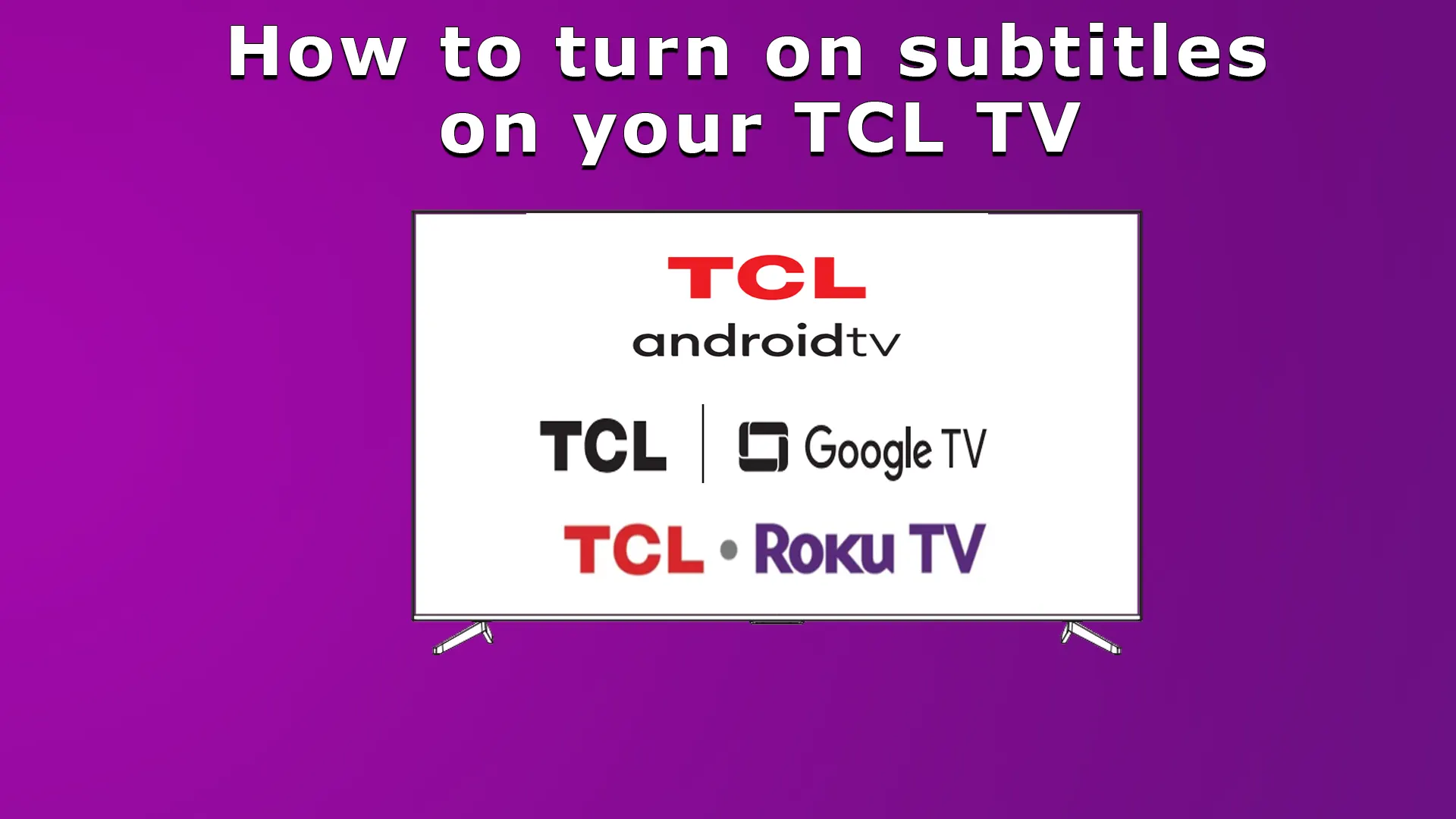A modern televíziókészülékek számos funkciót és funkciót kínálnak. A TCL TV-k sem kivételek ez alól. A TCL TV-k széles körben elterjedtek, és készítőik minden felhasználói csoportra gondoltak. Ez a funkció segít a siket és nagyothalló embereknek, mert így kedvenc tartalmaikat nézhetik, és teljes mértékben leköthetők. Ez a funkció nagyszerű lehetőséget biztosít a siket és nagyothalló emberek számára, hogy tudatában legyenek a programoknak, és vizuális információt kapjanak a hangokról. Ha tehát engedélyezni szeretné ezt a funkciót, itt van, hogyan teheti meg.
A TCL TV-n a zárt feliratozás engedélyezése vagy letiltása
Tudnia kell, hogy a TCL TV-k két operációs rendszerrel, a Roku TV-vel és a Google TV-vel érkeznek, és 2021-ig a TCL TV-k Android operációs rendszerrel is rendelkeztek. Ezért a TCL TV modelljétől függően a feliratozás vezérlése eltérő lesz.
Vegye figyelembe azt is, hogy a feliratvezérlés (CC) a videó vételi módjától függően másképp működik.
Ha a videót az Ant. bemenetről fogadja, a feliratvezérlés a TV menüben történik.
Ha a videót egy alkalmazásból kapja a TV-n vagy egy Roku csatornáról a Roku OS-t tartalmazó TV-ken, a legtöbb esetben a vezérlés az alkalmazás szintjén történik, de vannak olyan alkalmazások, amelyek a TV beállításaihoz vannak igazítva, ebben az esetben a vezérlés a TV beállításaiban történik.
Ha HDMI-n keresztül kapja a videót, a feliratozási beállításokat mindig a készüléken kell elvégezni.
Zárt feliratozás vezérlése TCL TV-ken (Roku)
A Roku TV-k meglehetősen népszerűek az Egyesült Államokban és Kanadában, ha van ilyenje, itt találja a feliratozás vezérlésének módját.
Nyissa meg a Beállítások menüt.
Keresse meg a „Closed Captioning” (Zárt feliratozás) menüpontot, és állítsa be a kívánt forrást, ahonnan feliratokat szeretne fogadni:
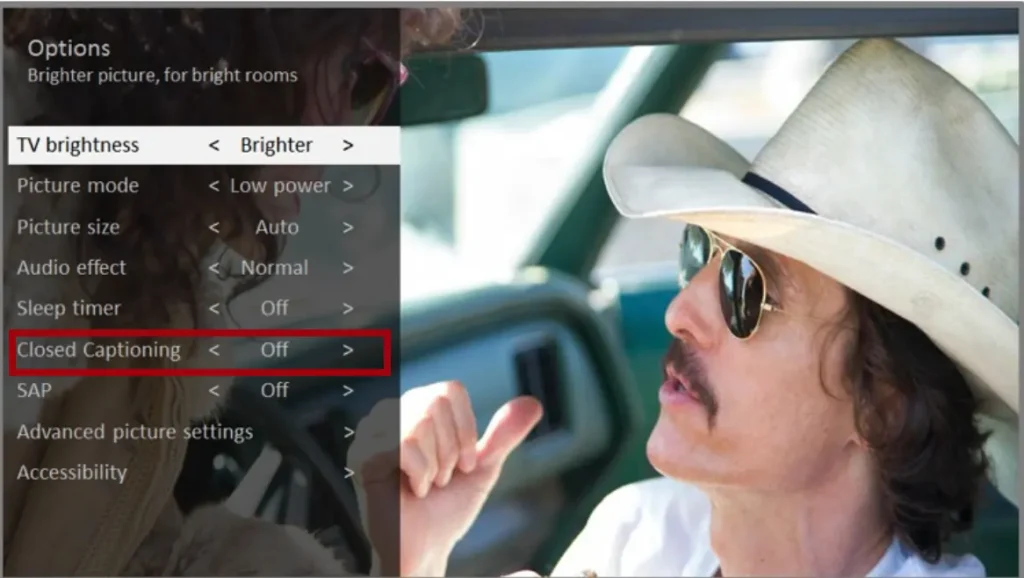
- Antenna TV – Állítsa be a feliratokat:
- „Ki”
- „Mindig be”
- „Csak akkor legyen bekapcsolva, ha a TV el van némítva
- csak azonnali visszajátszás közben (ha az élő szünet engedélyezve van).
- AV bemenet – Állítsa be a feliratokat a következő értékre:
- „Ki”.
- „Mindig be”
- „Be” csak akkor, ha a TV hangja ki van kapcsolva.
- Streaming Channel – Zárt feliratokat tartalmazó streaming tartalom esetén állítsa a feliratokat a következő értékre:
- „Off” (Ki)
- „Mindig be”
- „Be” csak akkor, ha a TV hangja ki van kapcsolva.
- Csak azonnali lejátszás közben (az azonnali lejátszást támogató streaming tartalom esetén).
Egyes streaming csatornák más módszereket használnak a feliratok kikapcsolásának engedélyezésére. Ezekben az esetekben a Beállítások menüben nem jelenik meg a Zárt feliratozás opció.
Ezután ne felejtse el testre szabni a felirat-sávot:
Kanada: Válassza ki a kívánt nyelvet „Feliratozási sáv” Francia vagy angol. Ez a beállítás akkor jelenik meg, ha a „Closed Captioning” (zárt feliratozás) be van kapcsolva.
Egyesült Államok: A feliratozási sáv beállítása a „Hozzáférhetőség” alatt található.
Hozzáférhetőség konfigurálása (csak az Egyesült Államokban Roku)
Testre szabhatja a TV képernyőn megjelenő feliratstílusokat. A feliratstílus-beállításokat a Kezdőképernyőről a Beállítások > Hozzáférhetőség > Feliratstílus menüpont kiválasztásával érheti el. Ezen a ponton a következő lehetőségek közül választhat:
- Szövegstílus – válasszon a betűtípusok listájából. Ahogy a kijelölést az egyes betűtípusok felé mozgatja, a szomszédos panelen láthat egy mintát az eredményből.
- Text Edge Effect (Szövegszél effektus) – válasszon a szegélyhatás stílusok listájából, mint például az emelt, a behúzott és a különböző árnyékok.
- Szövegméret – válasszon a méretek listájából.
- Szöveg színe – a szöveg színének kiválasztása.
- Szöveg átlátszatlansága – válasszon a szöveg átlátszatlansági beállításainak listájából. Ez a beállítás határozza meg, hogy a szöveg mögötti terület mennyire látszódjon át. A 100%-os érték a szöveg mögötti összes tartalmat blokkolja.
- Háttérszín – válasszon a szöveg mögötti háttérterület színeinek listájából.
- Vegye figyelembe, hogy nem fog változást látni, hacsak nem állítja a Háttéráteresztő képességet a Ki értéktől eltérő értékre.
- Background Opacity (Háttér átlátszatlansága) – a felirat hátterére vonatkozó átlátszatlansági beállítások listájából választhat.
- Ablak színe – választás az ablak téglalapjának színei közül.
- amely a teljes feliratot körülveszi.
- Ablak opacitása – a teljes feliratot körülvevő ablak téglalapjának opacitásbeállításai közül választhat.
Zárt feliratozás vezérlése TCL TV-ken (Google TV)
A feliratvezérlés a TCL TV-ken a Google TV-vel szintén lehetővé teszi , hogy testre szabja a megjelenítési beállításokat. Íme egy lépésről lépésre történő útmutató a feliratbeállítások eléréséhez:
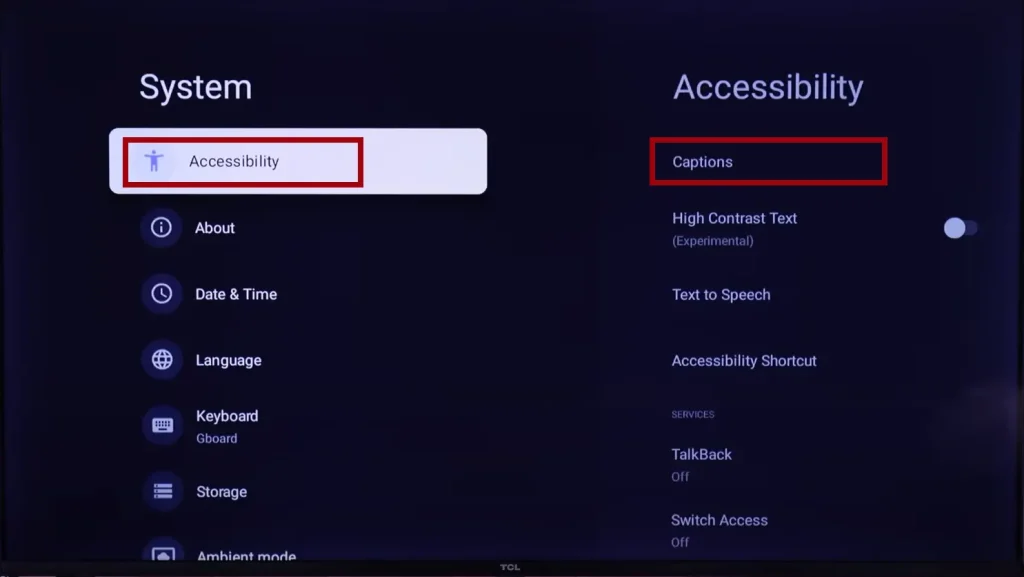
- Nyomja meg a távirányító Home gombját a TV fő beállítási oldalának megnyitásához.
- Válassza ki a távvezérlővel a Beállítások menüpontot, majd nyomja meg az OK gombot a Beállítások menüpontba való belépéshez.
- A Beállítások menüben válassza a távirányítóval a Rendszer menüpontot, majd nyomja meg az OK gombot.
- Ezután navigáljon a „Hozzáférhetőség” menüpontra, majd nyomja meg az OK gombot az almenübe való belépéshez.
- A „Hozzáférhetőség” almenüben válassza a „Felirat” lehetőséget.
- Végül válassza ki a „Streaming és egyéb tartalmak” lehetőséget.
- Ebben a menüben engedélyezheti a feliratokat, és módosíthatja a feliratok megjelenítési beállításait, például a színt és a szövegméretet. Ezeket a beállításokat a saját preferenciáinak megfelelően testre szabhatja, hogy javítsa a megtekintési élményt.
Zárt feliratozás vezérlése TCL TV-ken (Android TV)
A feliratok testreszabásához az Android rendszerű TCL TV készülékeden a rendszerbeállításokba kell menned, és ott meg kell találnod a feliratbeállításokat, itt találod, hogyan kell ezt megtenni.
- Nyomja meg a távirányítón a gombot, válassza ki a Rendszer lehetőséget, majd nyomja meg az OK gombot.
- Nyomja meg a ▲/▼ gombot a Zárt feliratozás kiválasztásához, majd nyomja meg az OK gombot.
- Állítsa be egymás után a rendszerelemeket a preferenciáinak megfelelően, kapcsolja be vagy ki a feliratokat, finomabb beállításokat, mint például a szöveg mérete annak színe, szegélyek, felirat nyelve.